Windows Server 2019 安裝和配置DHCP服務 Ⅱ
2. 安裝DHCP服務
2.1 檢查DHCP服務器網絡配置
(1)調整虛擬機配置
將虛擬機網卡更改為僅主機模式(或自定義(U):特定虛擬網絡)。網絡連接調整為僅主機模式的作用是讓DHCP服務器存在于一個LAN中,后續的DHCP客戶端也需要將網卡模式改為僅主機模式(或自定義(U):特定虛擬網絡)。

(2)檢查IP地址
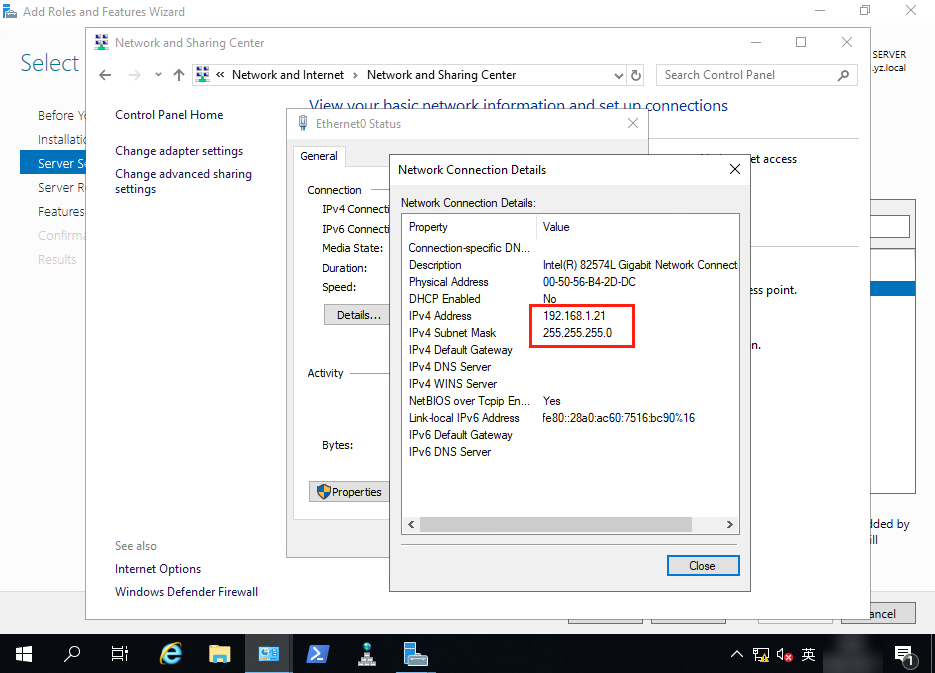
2.2 安裝DHCP服務
(1)打開【Server Manager】,點擊【Add roles and features】。

(2)系統首先會提示,在安全之前需要完成的任務。
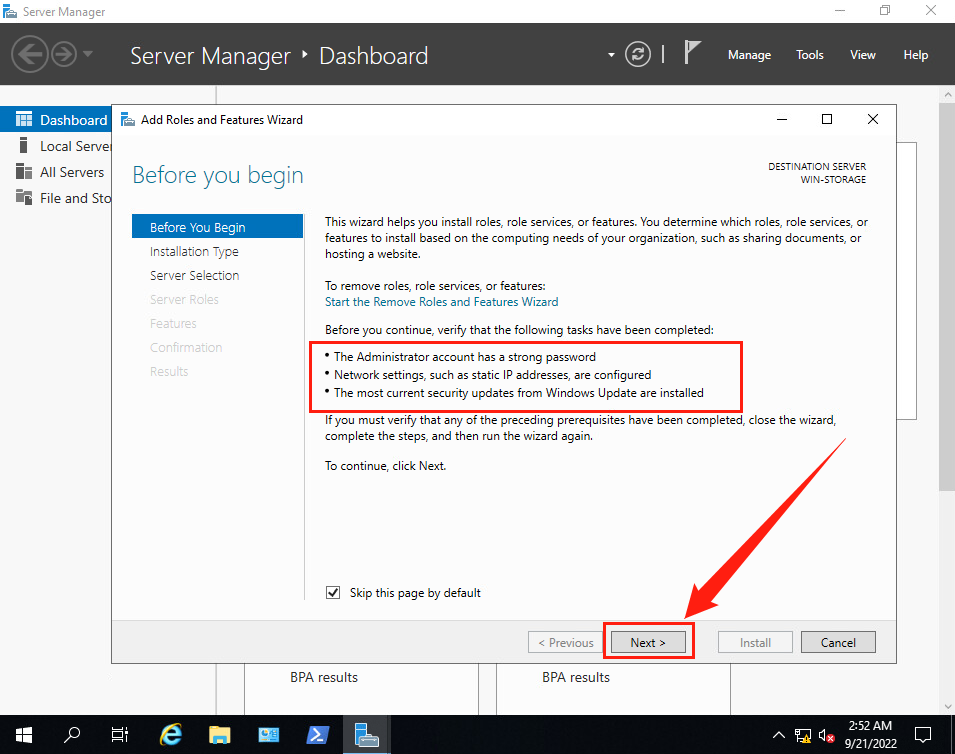
(3)進入【Select installation type】 界面, 使用默認選項【Role-based or feature-based installation】。
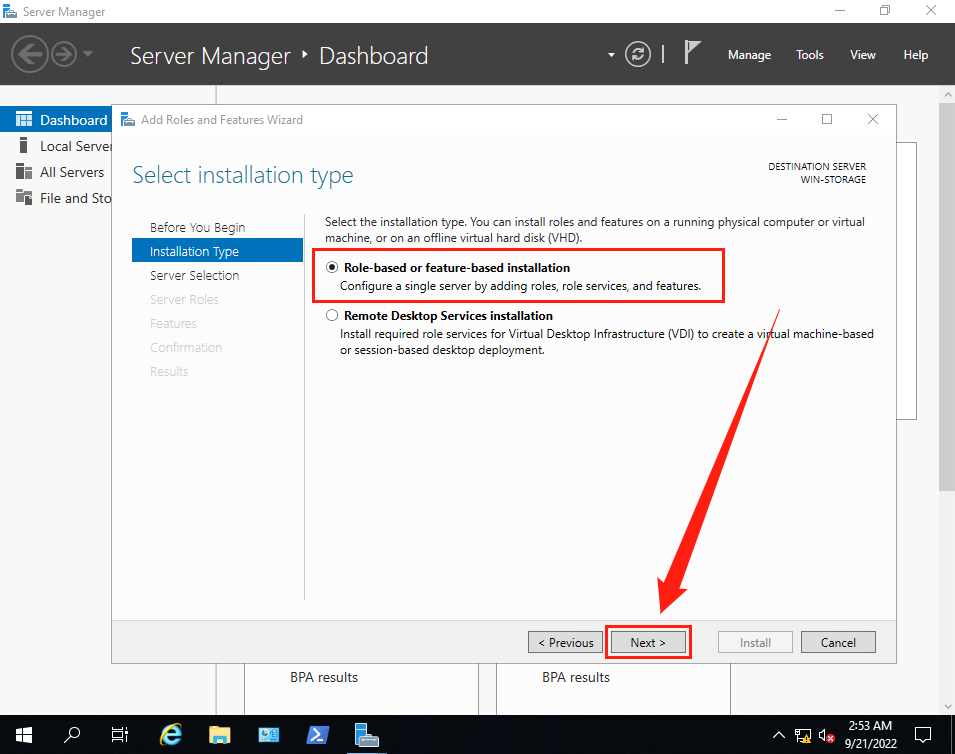
(4)進入【Slelect destination server】界面, 選擇【Select a server from the server pool】, 選擇當前服務器Server 1。
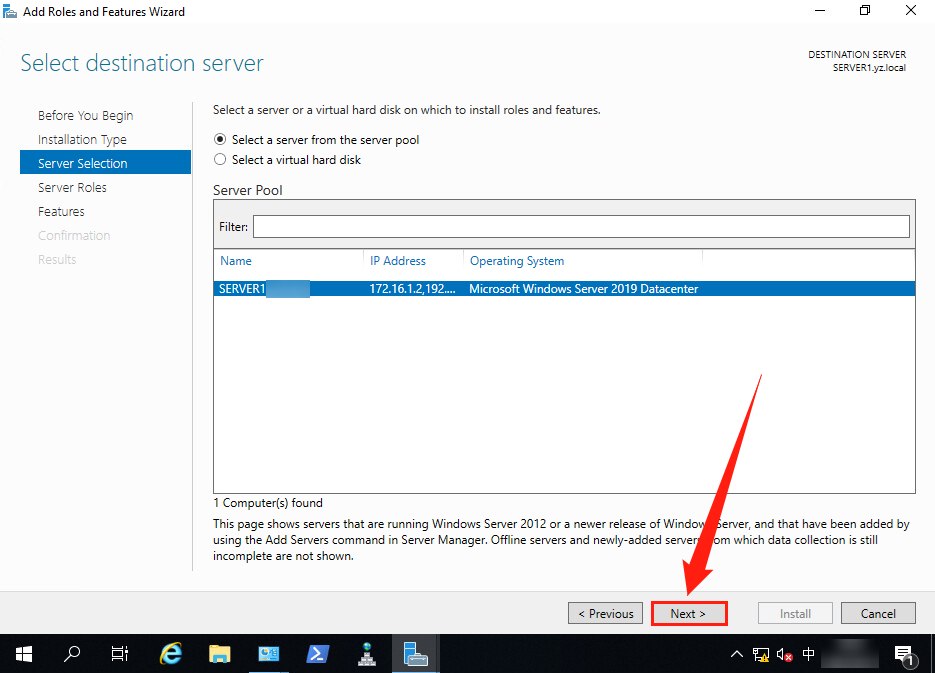
(5)進入【Select server roles】界面, 單擊【DHCP Server】前面的復選框。
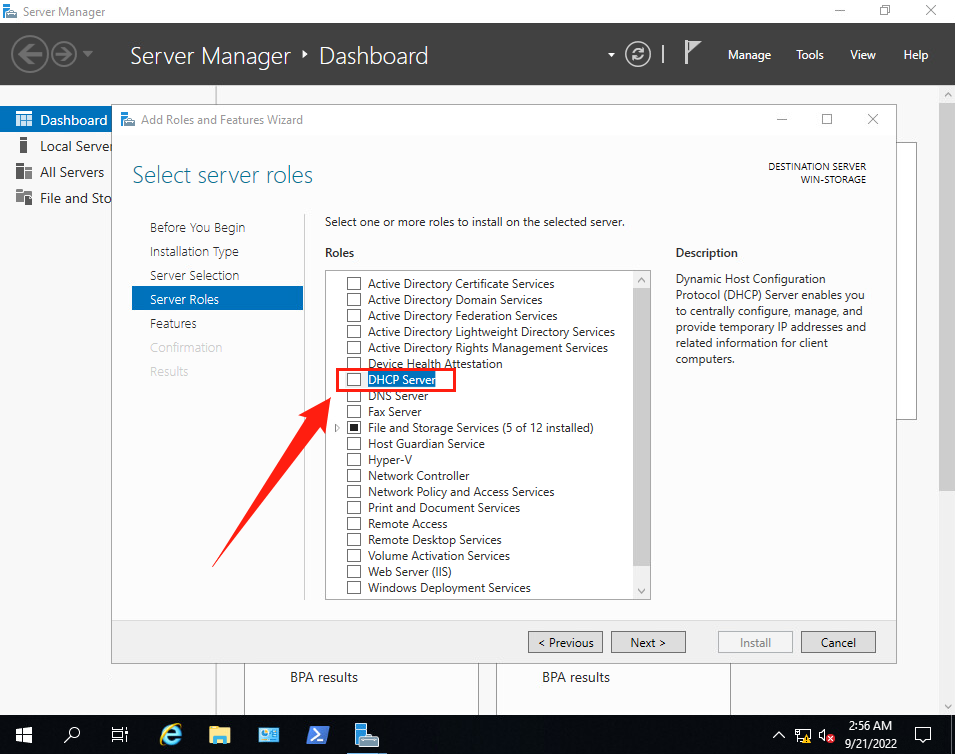
(6)自動彈出【Add Roles and Features Wizard】 界面, 單擊【Add Features】。
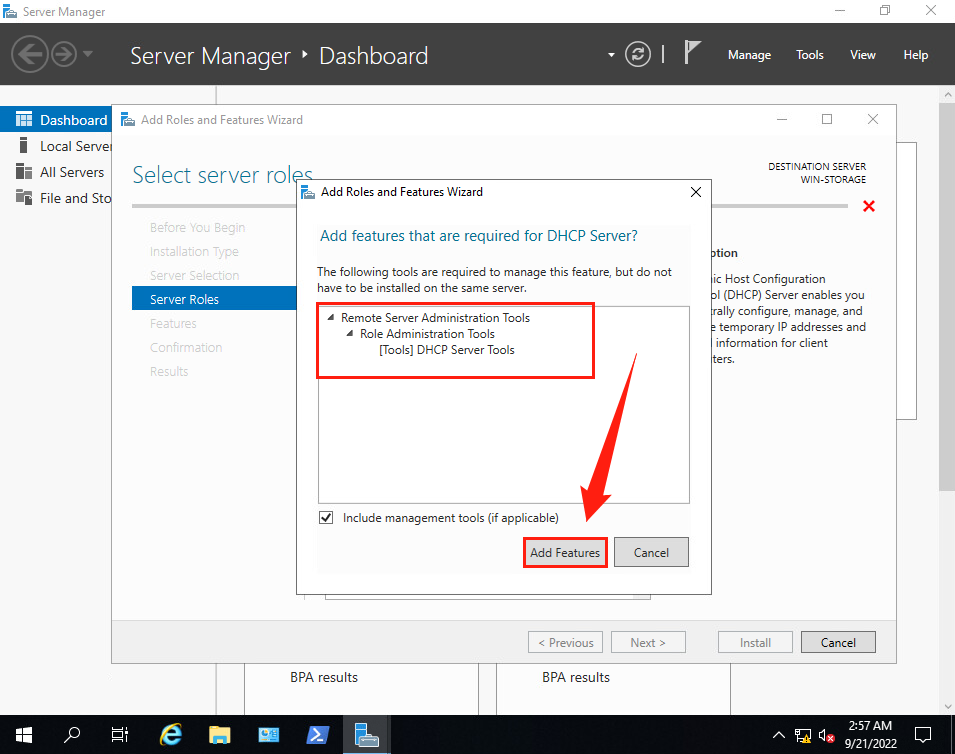
(7)返回【Select server roles】界面, 確保勾選了【DHCP Server】。
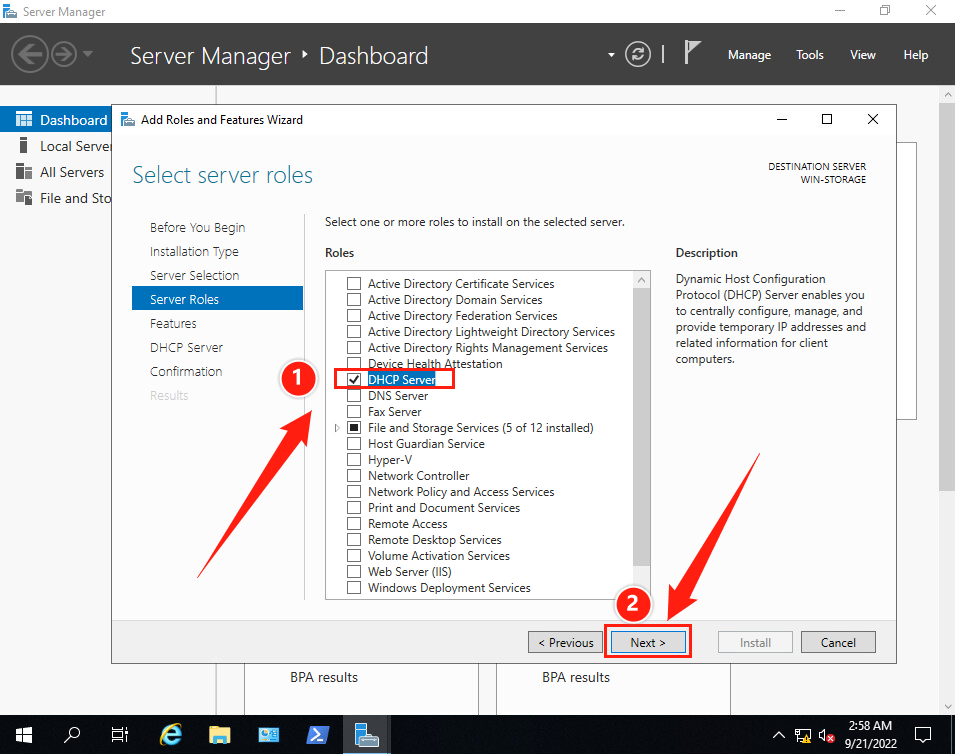
(8)進入【Select features】界面, 不需要再添加額外的功能, 因此不做修改 ,保持默認即可。
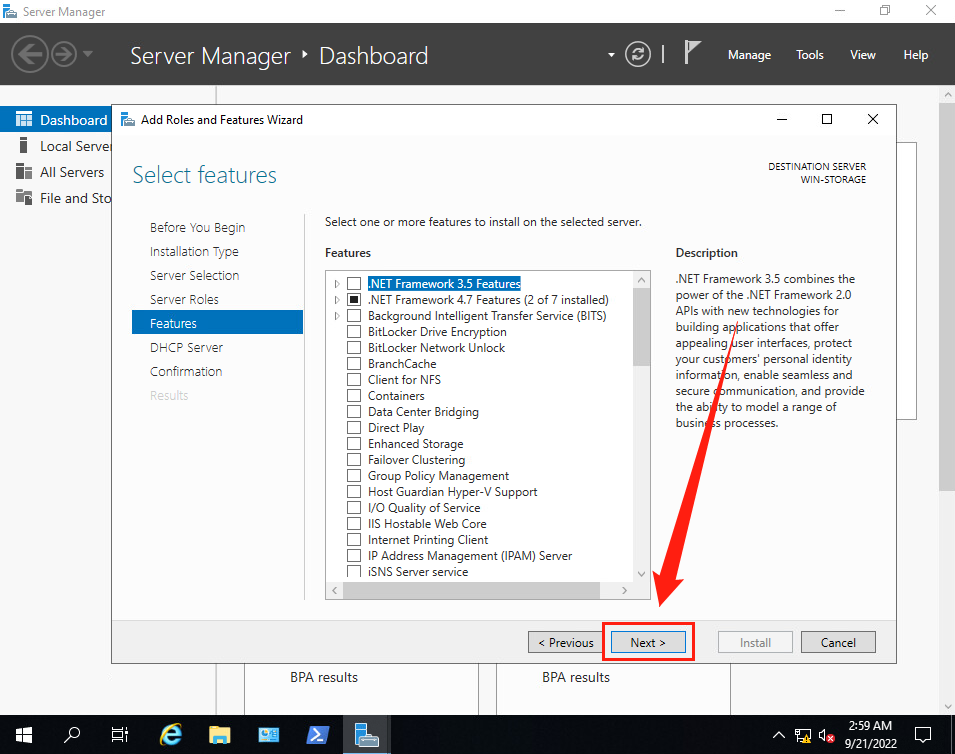
(9)進入【DHCP Server】界面, 該界面用于說明DHCP服務器的作用及注意事項 。

(10)進入【Confirm installation selections】界面, 顯示出前面所選擇要安裝的內容 ,確認無誤后,點擊【Install】。

(11)進入【Installation progress】 界面, 安裝過程需要等待一段時間, 安裝完成后, 會在進度條下面顯示【Close】。

(12)返回【Server Manager·Dashboard】界面,可以看到DHCP服務已經成功安裝。
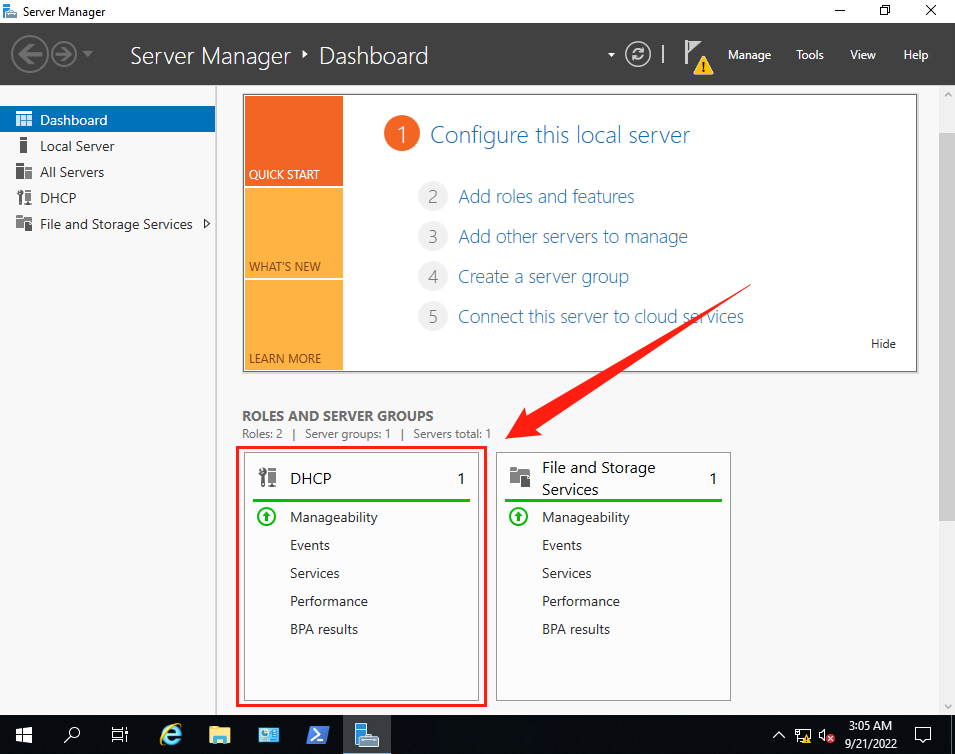
3. 配置 DHCP 服務
3.1 DHCP-安裝后配置向導
(1)打開 DHCP Post-Install Configuration Wizard
打開【Server Manager】,在安裝完DHCP后,由于DHCP的授權配置還未設置,所以在儀表盤界面,會有一個黃色的感嘆號,點擊它,會發現系統提示還未完成DHCP服務器必要的配置。
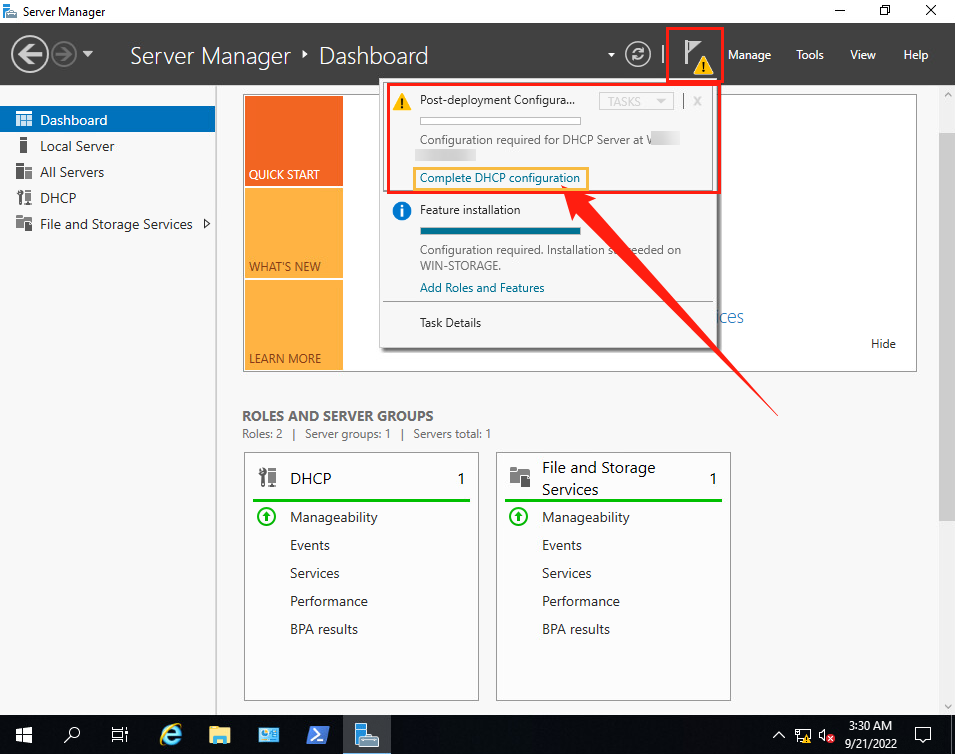
(2)創建安全組
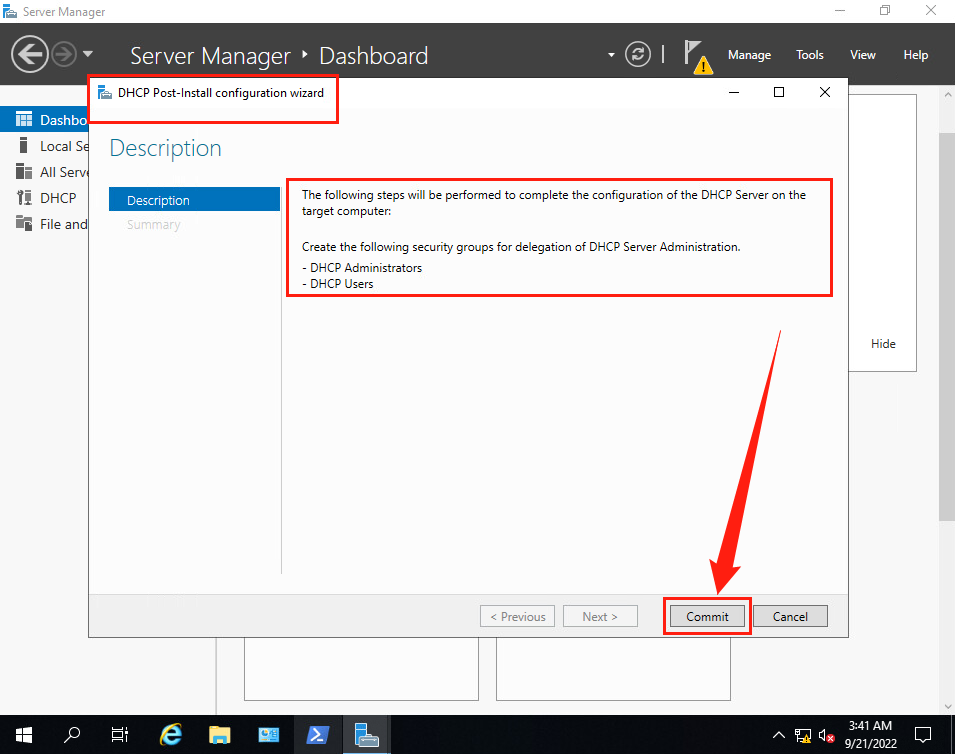
創建完成后,關閉向導。
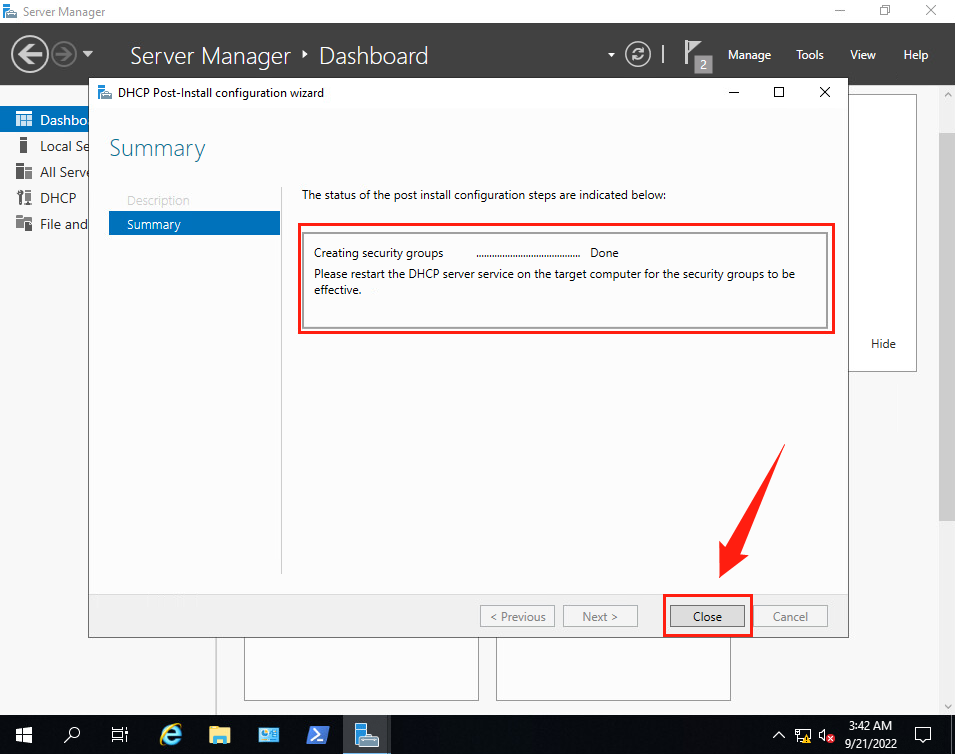
此時,黃色感嘆號消失,打開DHCP配置界面。
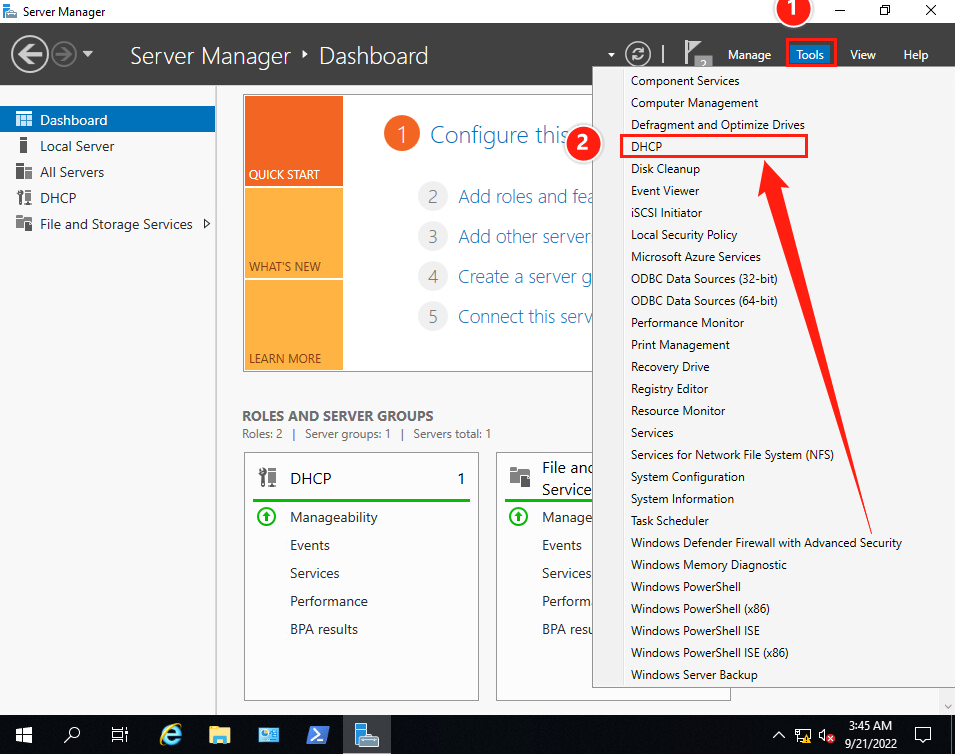
此時DHCP服務應該被自動被授權成功。
3.2 配置DHCP服務
打開DHCP管理器界面后,系統會自動創建一個DHCP服務器,并開啟關于 IPv4 和 IPv6 的DHCP服務。
DHCP服務的開啟特征是 IPv4 和 IPv6 服務器的圖標是綠色√。
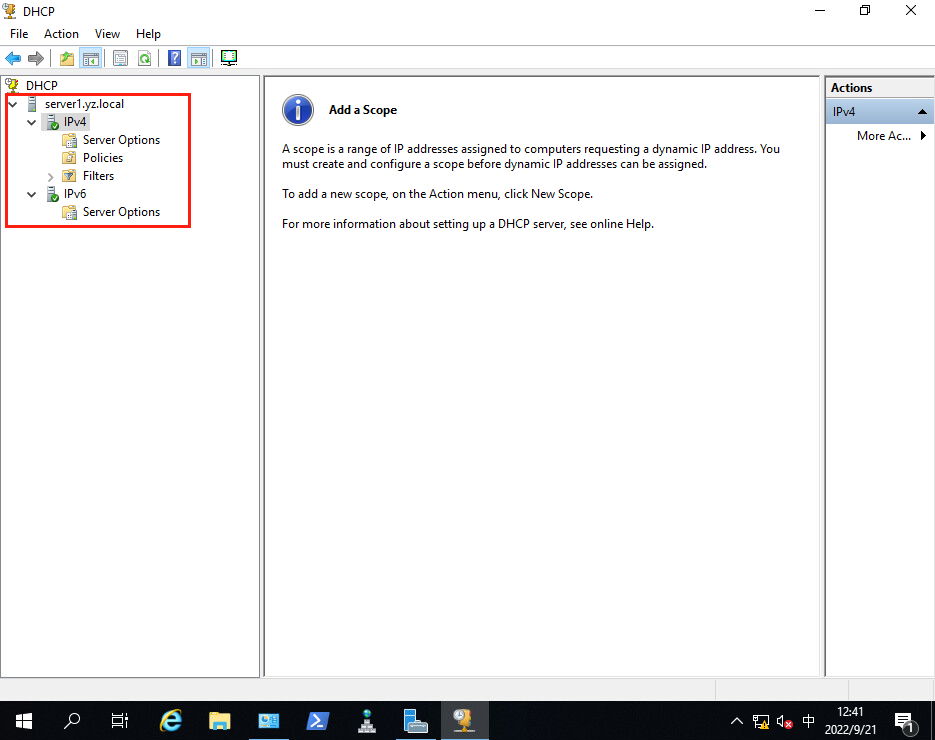
(1)新建作用域
右鍵【IPv4】服務器,在打開菜單中選擇【New Scope…】。
該步驟是指創建新的DHCP的IP作用范圍。
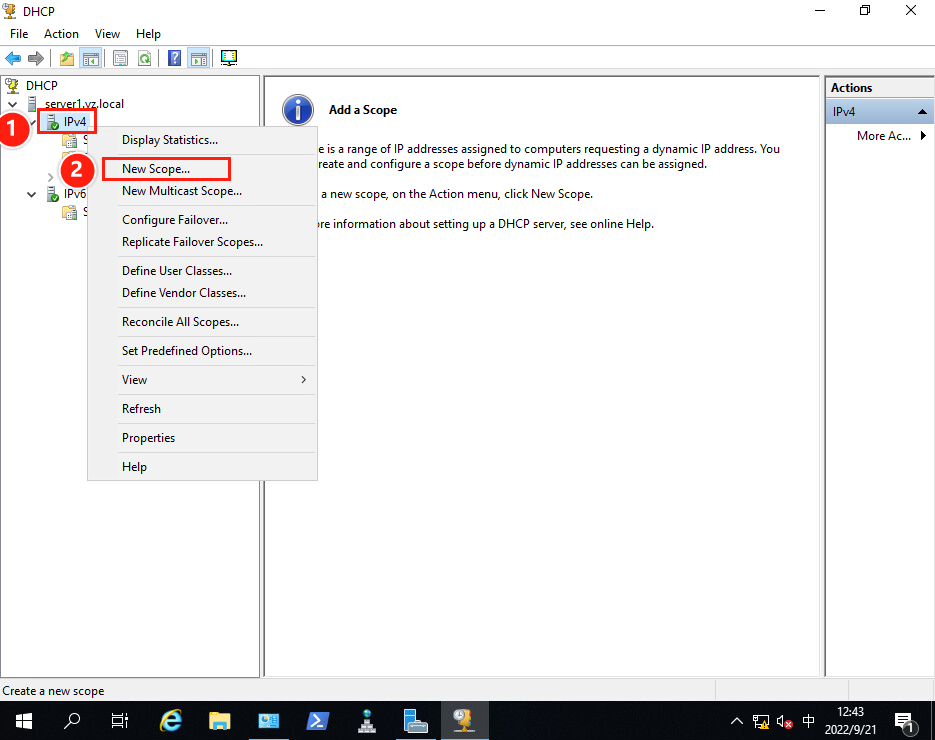
(2)進入新建作用域向導
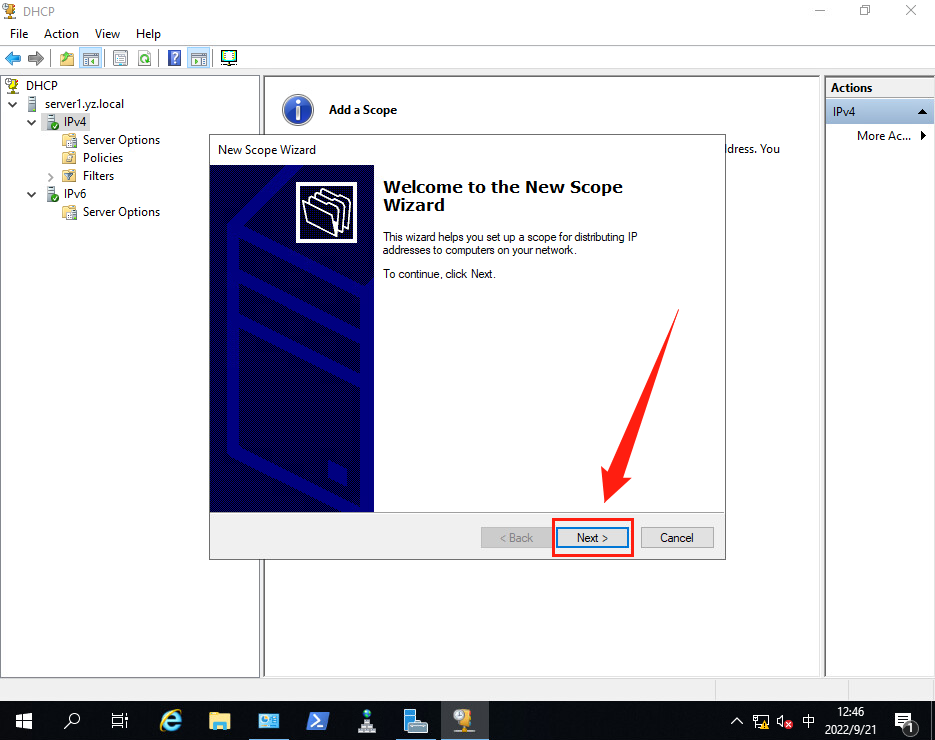
(3)設置作用域名稱
在【Name】處輸入:vSphere
在【Description】處輸入:DHCP Service for vSphere VM

(4)設置IP范圍
設置動態IP范圍為:192.168.1.100 —— 192.168.1.254。子網掩碼設置為:255.255.255.0,即 /24。

(5)設置IP排除項
在前面設置的IP范圍中,假如想將其中特定的IP或IP范圍排除在DHCP分發地址之外,則需要設置該界面。
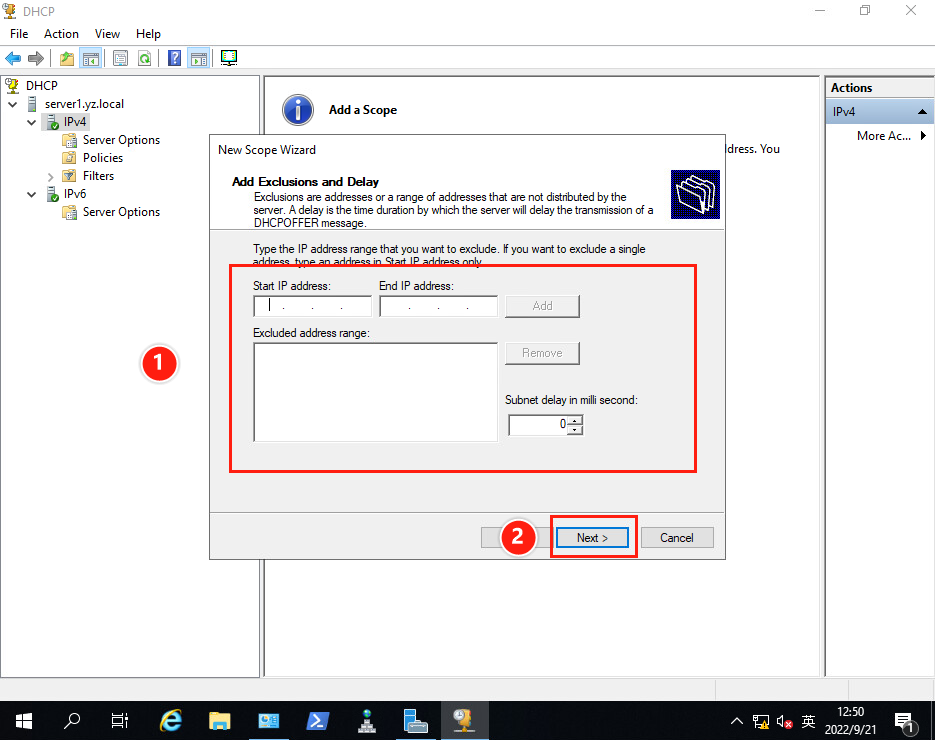
(6)租期設置
租期是指DHCP分發給客戶端的IP的有效期。

(7)設置DHCP其它選項
該部分可配可不配。這里選擇配置。

(8)設置路由(默認網關)
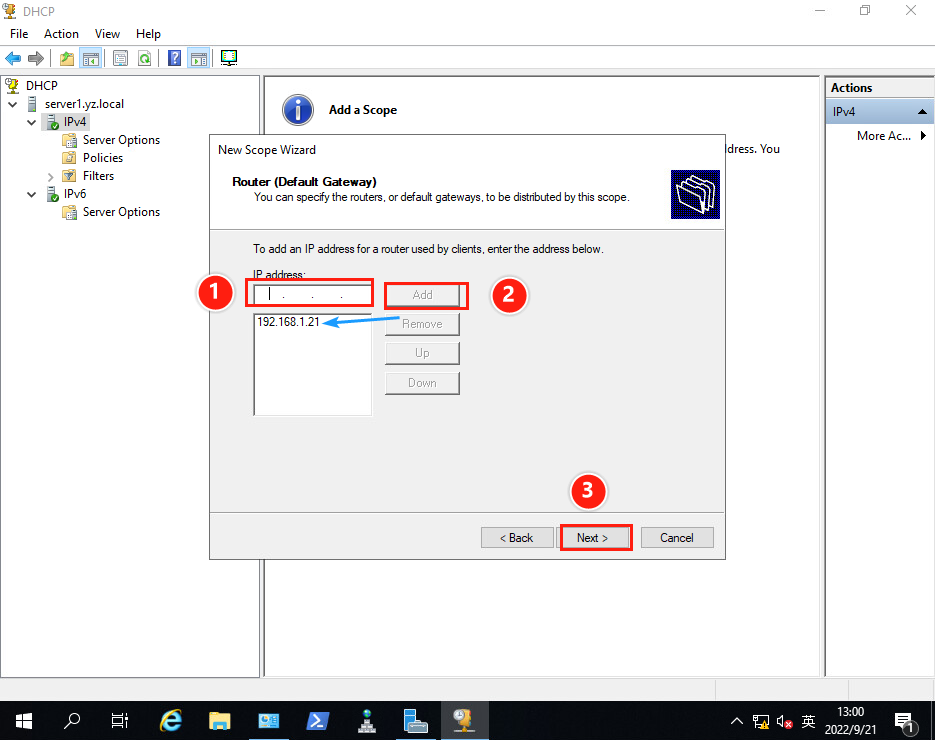
(9)設置域名與域名服務器
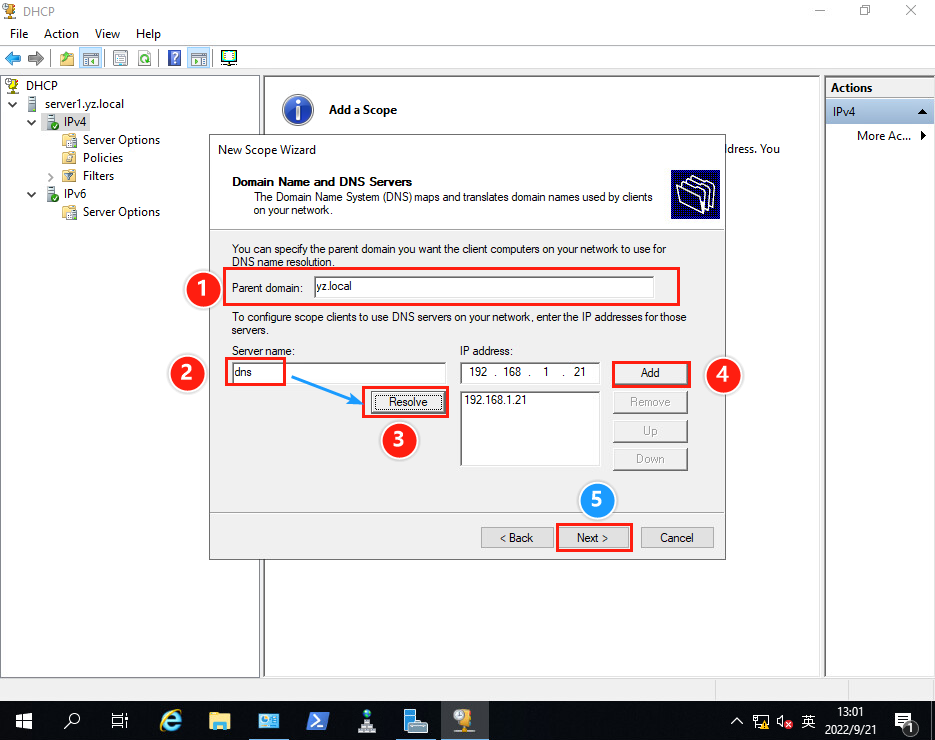
(10)設置 WIN Servers
如果使用 Windows Internet 命名服務 (WINS) 服務器,添加其名稱和 IP 地址,單擊“下一步”。
如果沒有,直接單擊“下一步”。
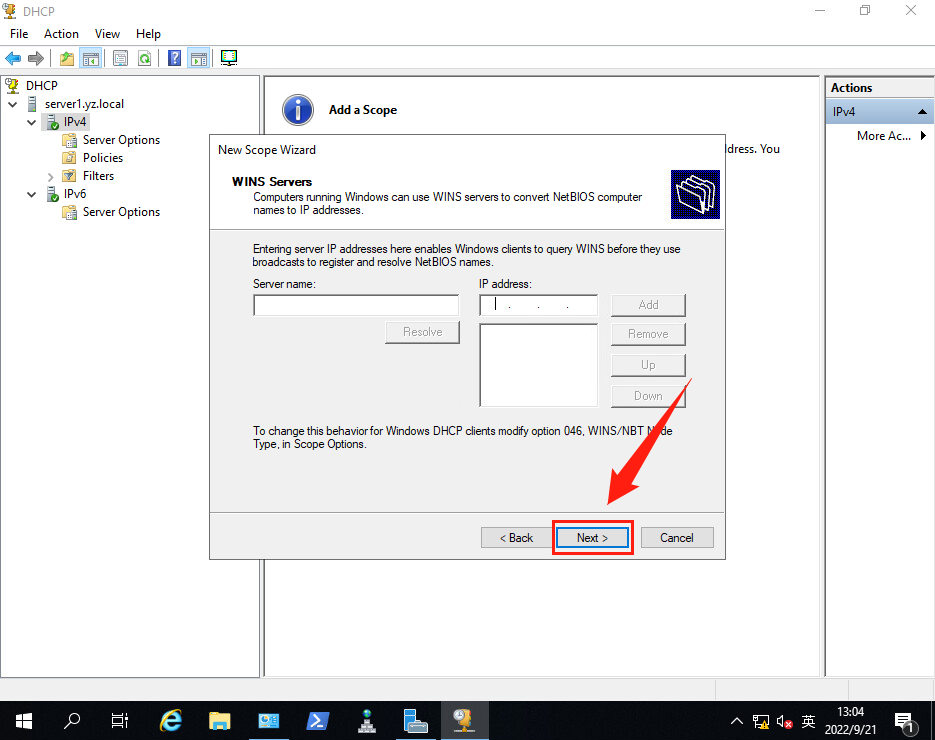
(11)應用作用域
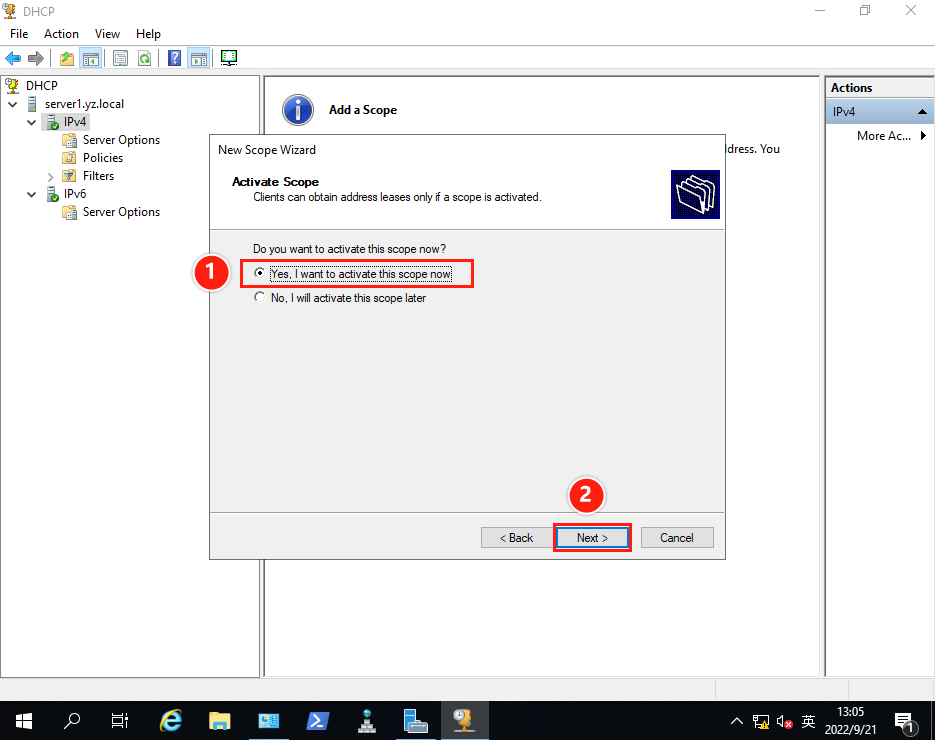
(12)完成向導
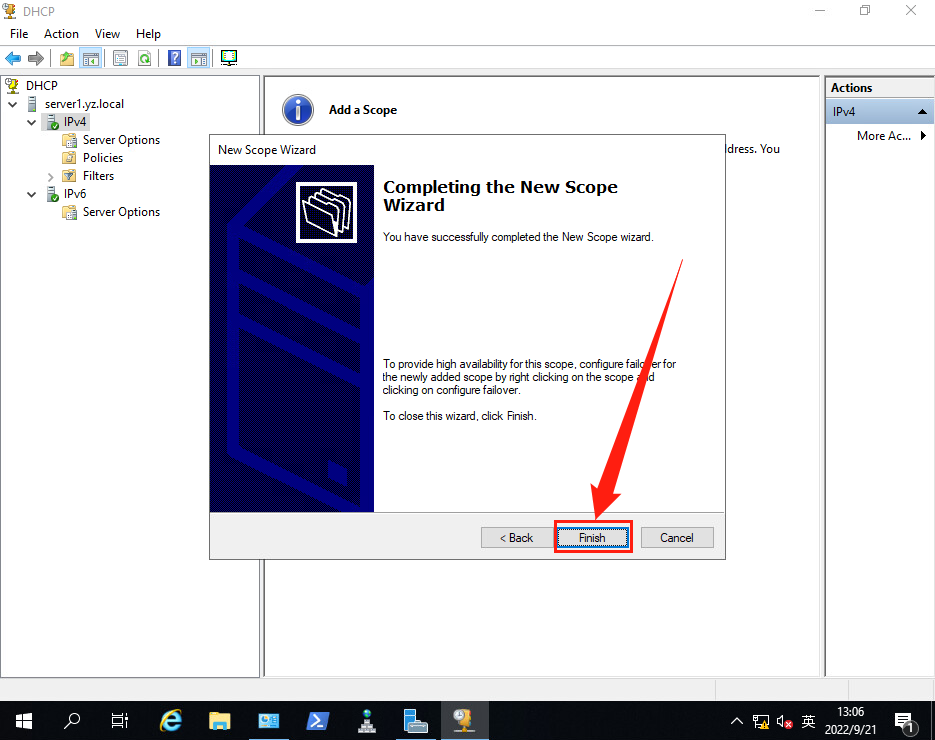
此時DHCP服務配置完成。
先跳到 【4. 驗證DHCP服務】章節中,等驗證完成后,再看3.3小節。
參考資料
Microsoft Docs:DHCP (Dynamic Host Configuration Protocol) Basics
Microsoft Docs:Dynamic Host Configuration Protocol (DHCP)
Microsoft Docs:How To Install and Configure a DHCP Server in a Workgroup
到此這篇關于Windows Server 2019 安裝和配置DHCP服務 Ⅱ的文章就介紹到這了,更多相關win2019安裝和配置DHCP服務內容請搜索以前的文章或繼續瀏覽下面的相關文章希望大家以后多多支持!
相關文章:
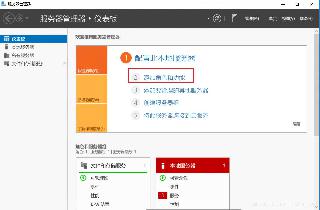
 網公網安備
網公網安備